1.7.2 创建主入口坡道
在Revit模型创建中,坡道的创建方法和“楼梯”命令非常相似,可通过绘制坡道草图来创建坡道。
进入F1楼层平面视图,单击功能区“建筑”选项卡→“楼梯坡道”→“坡道”命令,进入坡道草图绘制模式。
1)参数设置
在属性栏的类型选择器中选择类型为“坡道1”,“底部标高”为“F0”,“底部偏移”为“0”,“顶部标高”为“F1”,“顶部偏移”为-20 mm,宽度为1200 mm,如图1.7.13所示。
2)绘制坡道草图
选择“绘制”面板中的“梯段”![]() “直线”
“直线”![]() 命令,移动光标到绘图区域南侧主入口附近的空白处,从左向右拖拽光标绘制坡道梯段,此时会自动创建一个长5160 mm、宽1200 mm的矩形草图,编辑矩形草图使其长为5400 mm,宽度不变。完成后选中所绘坡道草图线,将其移动到如图1.7.14所示位置,单击“完成”命令,创建的坡道如图1.7.15所示。
命令,移动光标到绘图区域南侧主入口附近的空白处,从左向右拖拽光标绘制坡道梯段,此时会自动创建一个长5160 mm、宽1200 mm的矩形草图,编辑矩形草图使其长为5400 mm,宽度不变。完成后选中所绘坡道草图线,将其移动到如图1.7.14所示位置,单击“完成”命令,创建的坡道如图1.7.15所示。
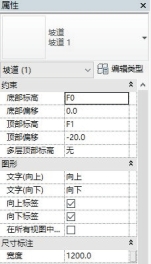
图1.7.13
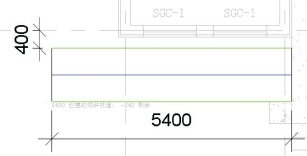
图1.7.14
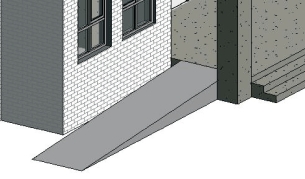
图1.7.15
3)创建坡道处栏杆扶手
首先应创建坡道上的栏杆扶手。在三维视图下,单击功能区“建筑”选项卡→“楼梯坡道”面板→“栏杆扶手”→“放置在主体上”命令,设置属性栏参数如图1.7.16所示,设置“修改”选项卡“位置”面板为“踏板”(图1.7.17),选中刚刚创建的坡道,则坡道两侧自动生成栏杆扶手,如图1.7.18所示。
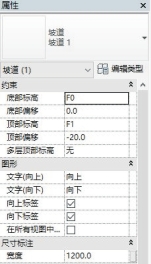
图1.7.16

图1.7.17
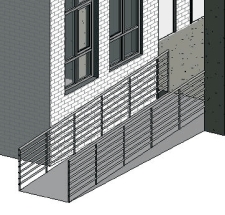
图1.7.18
4)创建坡道外栏杆扶手
进入F1楼层平面视图,单击功能区“建筑”选项卡→“楼梯坡道”→“栏杆扶手”→“绘制路径”命令,进入绘制草图模式。在属性栏类型选择器中选择“栏杆扶手:900 mm圆管”类型,设置“底部标高”为“F0”,“底部偏移”为0,在“绘制”面板中选择“直线”![]() 命令,绘制栏杆路径(图1.7.19),单击“完成”生成栏杆扶手;用同样的方法绘制如图1.7.20所示的路径,设置属性栏“底部标高”为“F0”,“底部偏移”为0,单击“完成”生成栏杆扶手;再次用同样的方法绘制如图1.7.21所示的路径,设置属性栏“底部标高”为“F1”,“底部偏移”为-20 mm,单击“完成”生成栏杆扶手。完成后的栏杆扶手如图1.7.22所示。
命令,绘制栏杆路径(图1.7.19),单击“完成”生成栏杆扶手;用同样的方法绘制如图1.7.20所示的路径,设置属性栏“底部标高”为“F0”,“底部偏移”为0,单击“完成”生成栏杆扶手;再次用同样的方法绘制如图1.7.21所示的路径,设置属性栏“底部标高”为“F1”,“底部偏移”为-20 mm,单击“完成”生成栏杆扶手。完成后的栏杆扶手如图1.7.22所示。
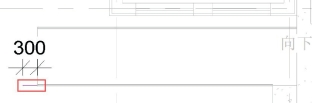
图1.7.19
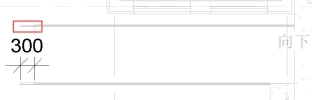
图1.7.20
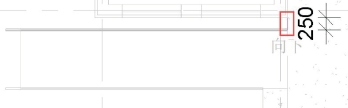
图1.7.21
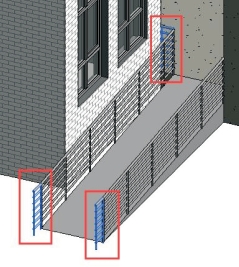
图1.7.22
由于用“绘制路径”命令创建栏杆扶手时,栏杆扶手的路径草图必须是一条单一且连接的线,以上3段栏杆扶手必须分3次单独创建。如果要将栏杆扶手分为几个部分,需创建多个单独的栏杆扶手。
由于本建筑具有对称性,南侧入口处的另一坡道及北侧入口处的坡道均可利用“镜像”命令完成。
